آموزش ایجاد نورهای رنگی بروی تصویر در فتوشاپ عنوانی هست که برای این آموزش کوتاه رایگان در نظر گرفتیم که در پایین به اهداف و توضیحات کلی آن می پردازیم.
اهداف کلی این آموزش کوتاه
- بیان کاربرد Adjustments/Levels برای تغییرات بروی رنگهای تصویر
- استفاده از ماسک لایه ها به صورت Negative
- بیان کاربرد Adjustments/Brightness-Contrast برای تنظیم میزان روشنایی و تیرگی
توضیح کلی درباره این آموزش کوتاه
اگر شما عکاسی پرتره را تجربه کرده باشید، بعد از رد شدن از سطوح ابتدایی به این فکر می افتید که چگونه از نورهای رنگی در عکسهای خود استفاده کنید، طبیعتا برای این تجربه خود باید علاوه بر نورهایی که دارید، سخت افزار نورپردازی های جدیدی را به مجموعه خود اضافه کنید. برای این عواملی که گفتم خیلی ها از این تجربه ارزنده دست می کشند. اما در آموزش کوتاه امروز می خواهیم به شما یاد بدهیم که چگونه می توانید یک عکس مثلا پرتره خود را با نورهای رنگی به سبک فوق العاده تغییر دهید، به طوری که گویا شما چندین فلت نور دارید و هنگام عکسبرداری از آنها استفاده کرده اید. فقط تنها نکته ای که باید به شما بگویم این است که در طول کار دقت کنید تا این میزان نورها به صورت اغراق آمیز نشوند تا مخاطبین این ترفند را حس نکنند.
این شما و این گنج تجربیات ما …


مراحل اجرای این آموزش کوتاه به صورت متنی
ابتدا از لایه بک گراند یک کپی می گیریم.
سپس در مرحله دوم از بین چنل ها یک رنگ را انتخاب میکنیم و input level را به چپ میبریم . میتوانیم از ماسک برای اصلاح تصویر استفاده کنیم
مراحل بالا را میتوانید دوباره با رنگی دیگر استفاده کنید تا تصویر جلوه بهتری بگیرد.
در آخر میتوانیم به منو image ، adjustment ، brightness contrast برویم و با کم کردن روشنایی و افزایش کنتراست تصویر را جذاب تر کنیم.
امیدوارم از این آموزش کوتاه لذت برده باشید.
دانلود فایل های تمرین مرتبط:
Download “فایل تمرین آموزش ایجاد نورهای رنگی بروی تصویر در فتوشاپ”
man-light.zip – 8 بار دانلود شده است – 129,76 مگابایت


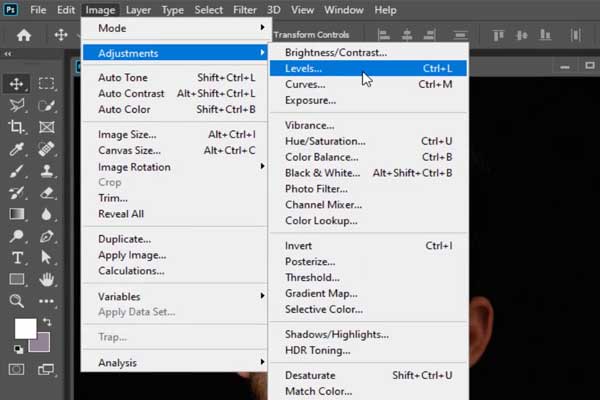
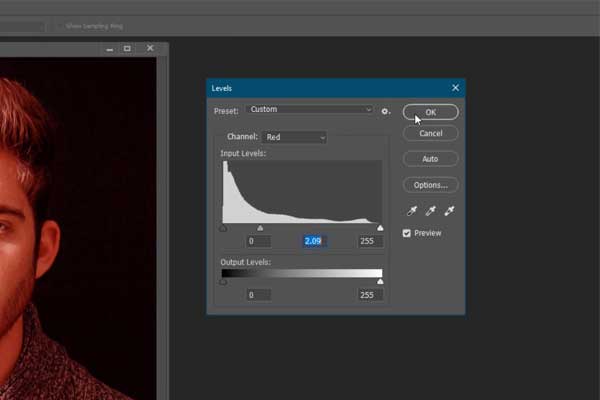
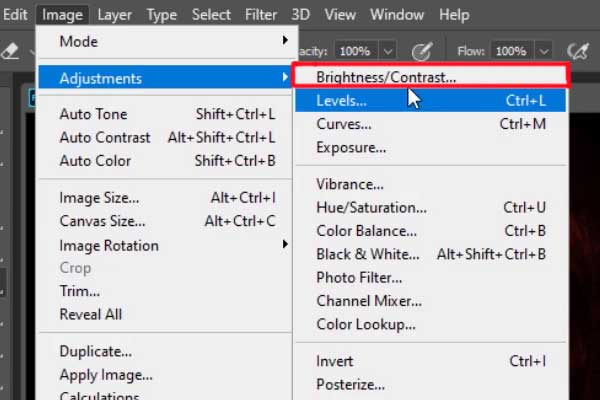
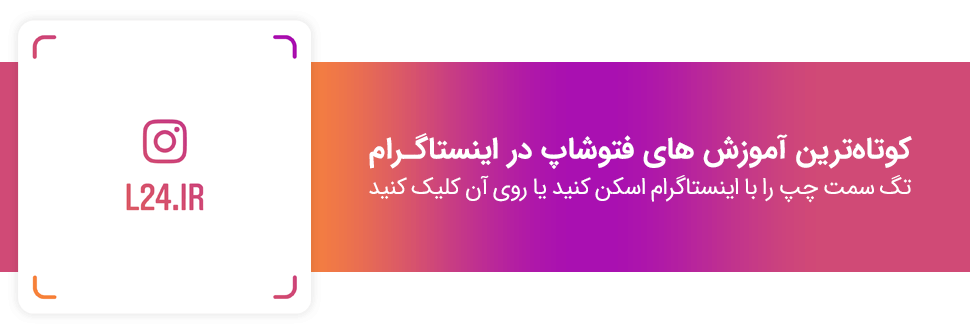

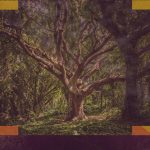


استفاده از ماسک لایه ها به صورت Negative خیلی کاربردی هست. ممنون از شما
ممنون ، شما لطف دارید
با سلام
جالب و مختصر بود.
استاد ساخت پرتو نور هم آموزش میدین؟